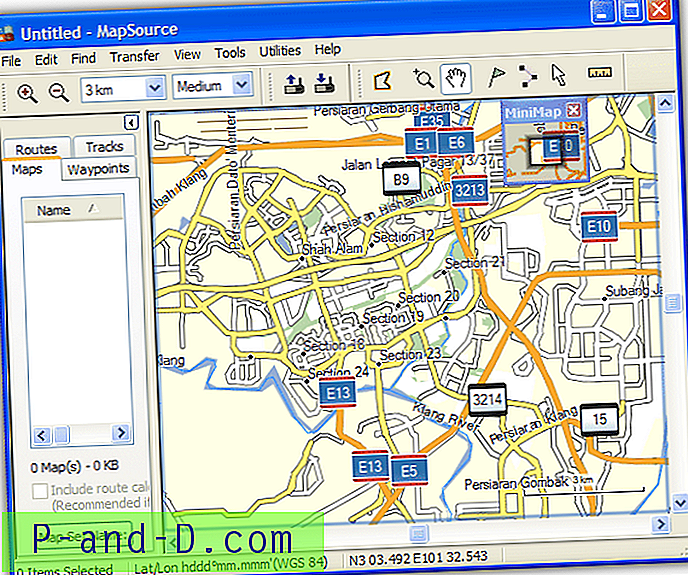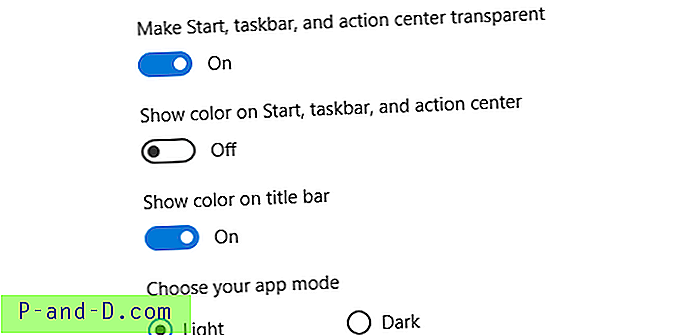نظام تحديد المواقع العالمي (GPS) هو موضوع لم أتطرق إليه لأنني ما زلت لم أحصل عليه بعد. يمكن أن تكون وحدة GPS جيدة باهظة الثمن وما زلت أنتظر عندما ادخرت ما يكفي من المال لذلك. نظام تحديد المواقع العالمي مثير للإعجاب للغاية ولكنه مخيف في نفس الوقت لأن الأقمار الصناعية يمكنها تتبع مكاني. فكر في الأمر ، إذا استخدم الجيش الأمريكي نظام تحديد المواقع العالمي (GPS) لضرب هدفه ، فمن المؤكد أنه دقيق للغاية.
لدي بعض الخبرة في استخدام نظام تحديد المواقع العالمي (GPS) لأنني اقترضت من صديقي عدة مرات وتمكنت من معرفة كيفية العثور على موقع وتحديث برنامج الوحدة والبحث أيضًا عن أحدث الخرائط. القائمة في وحدة GPS مباشرة إلى الأمام وسهلة الفهم ولكن الجزء الفني مثل وضع أكثر من ملف gmapsupp.img على وحدة GPS أو حتى استخدام مولد مفاتيح JetMouse يمكن أن يكون صعبًا للغاية ومربكًا لمستخدم مبتدئ.
على أي حال ، نظرًا لأنني لا أملك وحدة GPS ، فأنا متأكد من أنه يمكنني عرض الخرائط في جهاز الكمبيوتر بطريقة أو بأخرى بدون إمكانية تتبع GPS. اكتشفت أن MapSource ، وهو برنامج توفره Garmin قادر على إنشاء وعرض وتعديل نقاط الطرق والمسارات والمسارات بالإضافة إلى العثور على العناصر والعناوين ونقاط الاهتمام. يبدو كل شيء جيدًا وقد عثرت بالفعل على رابط لتنزيل أحدث MapSource من موقع Garmin الرسمي. عندما حاولت التثبيت ، تلقيت رسالة الخطأ:
الخريطة السابقة لم يتم العثور على المصدر! سيتم إنهاء الإعداد.
يبدو أن الملف الذي قمت بتنزيله هو تحديث وليس إعداد التثبيت الكامل. لحسن الحظ ، هناك خدعة حول كيفية تثبيت MapSource دون وجود قرص التثبيت المضغوط الأصلي.
1. قم بتنزيل أحدث إصدار من MapSource من Garmin.
2. عند الانتهاء من التنزيل ، إذا كنت تستخدم برنامج أرشفة مثل 7-Zip أو WinRAR أو PowerArchiver ، يمكنك النقر بزر الماوس الأيمن على الملف الذي قمت بتنزيله واستخراجه. إذا لم تكن متأكدًا ، يمكنك استخدام Universal Extractor لاستخراج ملف التثبيت MapSource.

يمكن أيضًا العثور على الملفات المستخرجة في مجلد Windows Temp إذا كنت تعرف كيفية الوصول إلى هناك لأن بعض المجلدات في مسار Temp مخفية. قم بتشغيل المثبت وعندما ترى شاشة الترحيب ، انتقل إلى مجلد Temp. ابحث عن مجلد يحتوي على 7zxxx.tmp (x هي أحرف عشوائية) لاسم يحتوي على ملف يسمى MSmain.msi بالداخل مع عدة ملفات أخرى. انسخ هذا المجلد بالكامل إلى الموقع الذي اخترته.
3. افتح مجلد MapSource المستخرج. سترى عدد من الملفات والمجلدات. الآن قم بتشغيل MSmain.msi أولاً ، انتظر حتى يكتمل (لن تكون هناك نوافذ للنقر عليها) ثم قم بتشغيل Setup.exe . اتبع الإرشادات لإتمام التثبيت.
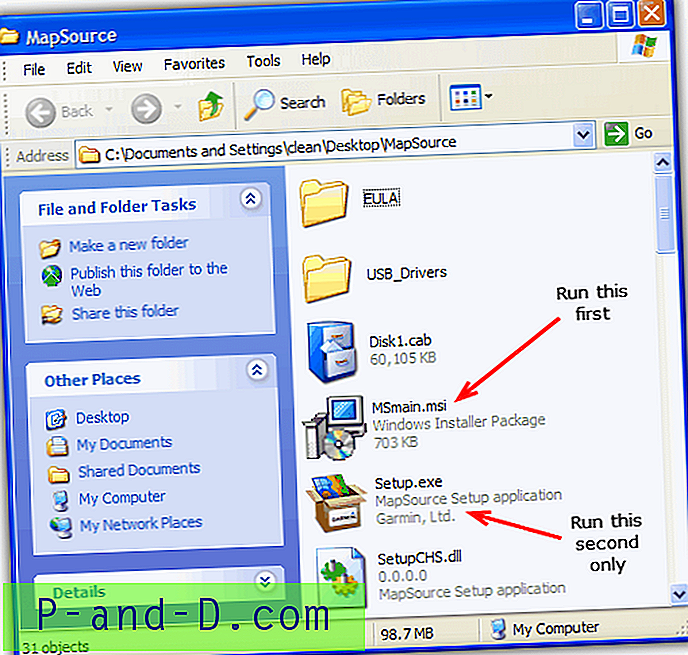
إذا لم يكن لديك أي خرائط مثبتة لـ MapSource ، فقد ترى نافذة خطأ تقول "تعذر على MapSource العثور على أي منتجات خرائط MapSource مثبتة. الرجاء تثبيت منتج خريطة MapSource أو أكثر وبدء تشغيل MapSource مرة أخرى ". هناك بعض الخرائط لـ MapSource التي تكلف المال وبعضها مجاني. إذا كنت تريد إلقاء نظرة على كيفية عمل MapSource ، فإليك خريطة أستراليا المجانية. فقط قم بتنزيل وتثبيت وتشغيل MapSource. سيتم تحميل خريطة أستراليا تلقائيًا في MapSource.
لقد وجدت موقعًا يحتوي على خرائط مجانية لتغطية جزء كبير من العالم ، فقط تأكد من قراءة الأسئلة الشائعة حول كيفية تثبيت الخريطة وتحديدها في MapSource. موقع الويب هو OpenStreetMap وكل ما تفعله هو اختيار منطقتك في المربعات المنسدلة ، انقر على الرابط للانتقال إلى صفحة التنزيل. ثم قم بتنزيل ملف Windows وتثبيته. لقد حاولت القليل ويبدو أنها تعمل.